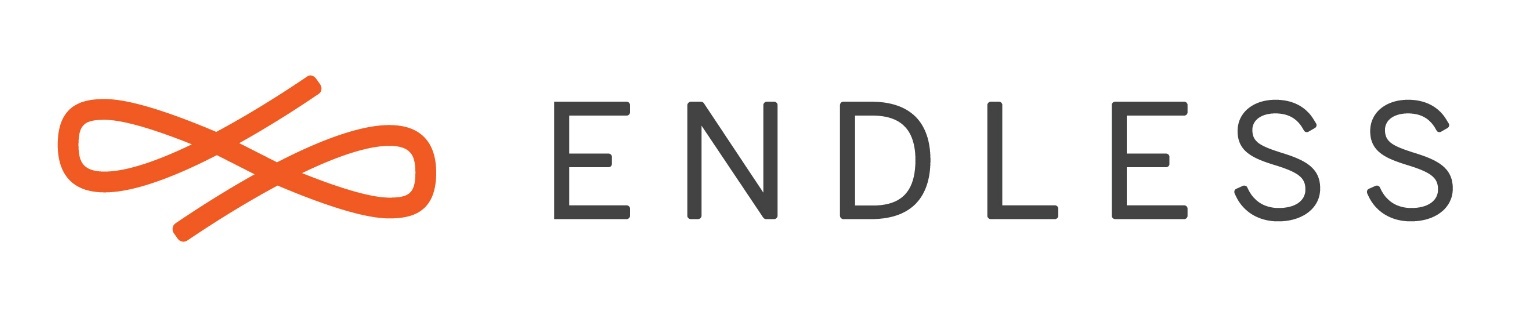A partir da versão 3.3.7 do Endless OS meu Desktop e no notebook, o teclado ficou respondendo de forma muito lenta você digita e fica esperando por muito tempo para o sistema responder. O que poderia ser?
Teclado muito lento
@antonio.uchoa
Algo que nos ajudaria bastante a entender o problema seria o seguinte:
- Abra o aplicativo chamado ‘Terminal’
- Neste aplicativo execute o comando:
eos-diagnostics
- O comando acima irá criar um arquivo com as informações do seu sistema (exemplo: eos-diagnostic-160614_111731_UTC+0100.txt); Nos envie esse arquivo para que possamos analisar e ver uma possível solução
Olá Leandro, estou com o mesmo problema, realizei o procedimento que vc instruiu e gerou um arq.txt, como faço pra enviar?
Boa noite. Sou novo no Endless e estou com o mesmo problema de teclado lento. Já fiz o comando no terminal e estou tentando enviar… Mas no próprio texto não vejo esse ícone pra mandar o arquivo. Poderia mandar via e-mail? Desculpe a ignorância.eos-diagnostic-180314_033304_UTC-0300.txt (364,4 KB)
AGORA CONSEGUI MANDAR O ARQUIVO.
Oi Pessoal, tivemos alguns casos semelhantes ao de vocês, com atraso na digitação no Endless OS. Nós enviamos as instruções abaixo para dois usuários e eles tiveram o problema resolvido. Poderiam tentar também? São instruções mais avançadas e requerem que o usuário tenha alguma familiaridade com o terminal.
1- Abra o programa Terminal e escreva ou copie e cole com o mouse o comando sudo cp /etc/modprobe.d/blacklist.conf /etc/modprobe.d/blacklist.conf.back
2- Na linha [sudo] password: Digite a sua senha de usuário administrador e pressione a tecla enter.
3- Aqui realizamos um backup do seu arquivo modprobe.d/blacklist.conf
4- Ainda no Terminal, escreva ou copie e cole com o mouse o comando sudo su e pressione a tecla enter.
5- Digite a sua senha de usuário administrador e pressione a tecla enter para se logar como usuário root “#”
6- Após o sinal “#” digite o comando echo "# added for fixing blocking keyboard" >> /etc/modprobe.d/blacklist.conf e pressione a tecla enter.
7- Após o sinal “#” digite o comando echo >> /etc/modprobe.d/blacklist.conf e pressione a tecla enter.
8- Novamente após o sinal “#” digite o comandoecho "blacklist peaq-wmi" >> /etc/modprobe.d/blacklist.conf e pressione a tecla enter.
9- Na próxima linha, após o sinal“#” escreva a palavra exit e pressione a tecla enter para sair do modo root“#”.
10- Feche a janela do programa Terminal.
11- Verifique se o problema ainda existe após esse processo acima.
12- Verifique também se o problema ainda ocorre após a reinicialização do seu computador.
Observação: Caso algum erro de execução dos comandos seja cometido, você poderá restaurar o arquivo “modprobe.d/blacklist.conf” com o comando sudo cp /etc/modprobe.d/blacklist.conf.back /etc/modprobe.d/blacklist.conf
Obrigado. Pra mim deu certo. Após a reinicialização o teclado ficou normal. Parabéns e muito obrigado!!!
Olá @Clebe_Pereira, poderia tentar o passo a passo descrito acima? Ele resolveu o problema de outros usuários 
Olá @Beatriz_Calado,já fiz o procedimento mas o problema continua. A primeira vez que instalei o Endless ele funcionou perfeitamente, mas depois de alguma atualização do sistema é que apareceu o problema com o teclado. Já desinstalei e instalei de novo de várias formas mas o teclado continua lento ao digitar.
Oi Clebe, entendi. Qual versão do Endless OS você está usando?
Já tentei a versão completa 3.3.14.1, versão 3.3 e a básica. Tanto no computador quanto pelo pen drive
Oi @Clebe_Pereira poderia atualizar a versão para a 3.3.15 e se o problema ainda persistir nos enviar um eos-diagnostics assim que o problema de atraso na digitação ocorrer? Um de nossos desenvolvedores irá analisar o seu caso.
Olá pessoal, esse problema do teclado, e resolvido quando se muda o idioma para o inglês, mas assim fica meio inviável seu uso.
@antonio.uchoa
Algo que nos ajudaria bastante a entender o problema seria o seguinte:
- Abra o aplicativo chamado ‘Terminal’
- Neste aplicativo execute o comando:
eos-diagnostics
- O comando acima irá criar um arquivo com as informações do seu sistema (exemplo: eos-diagnostic-160614_111731_UTC+0100.txt); Nos envie esse arquivo para que possamos analisar e ver uma possível solução
Oi @antonio.uchoa nós enviamos um passo a passo aqui em cima que solucionou o problema de alguns usuários, na versão em português. Você chegou a testar as instruções?